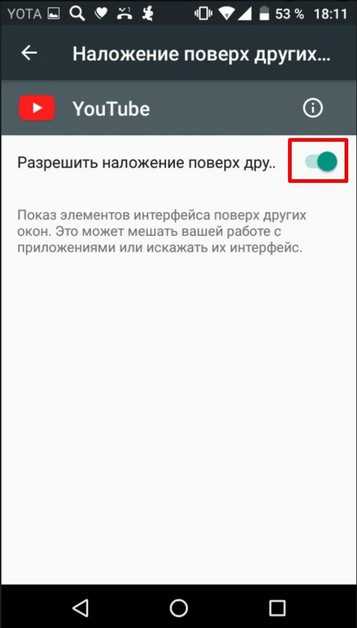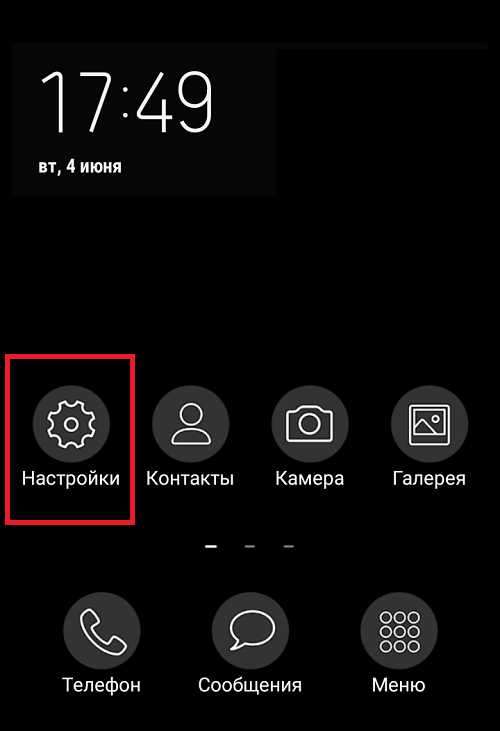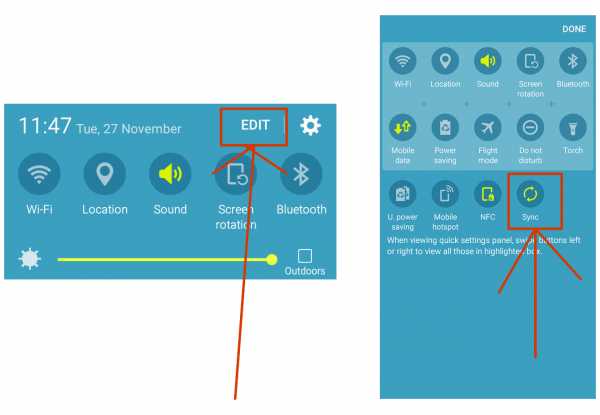Как восстановить удаленные фото на планшете самсунг
Как восстановить удаленные фото на телефоне и планшете Андроид
Любая фотография, которую вы удаляете с телефона или планшета андроид, не моментально удаляется с вашего устройства андроид и ее все еще можно восстановить. Ниже мы опишем шаги, помогающие восстановить удаленные фото с телефона и планшета андроид.
 Как восстановить удаленные фото на телефоне андроид
Как восстановить удаленные фото на телефоне андроид
С каждым релизом, камеры на смартфонах андроид получают все более усовершенствованные функции, и люди с каждым днем все больше и больше используют смартфоны для создания фотографий.
Однако, память в андроид телефонах ограничена, и большинство пользователей проходят через один и тот же ритуал – поиск ненужных фотографий и их удаления для того, чтобы освободить место.
К сожалению, во время процесса чистки, некоторые фотографии мы удаляем случайно.
К счастью, в андроид телефонах есть встроенный механизм, который позволяет хранить удаленные фотографии на устройстве в течении 60 дней, до того момента, как они безвозвратно будут удалены с вашего устройства.
Что происходит с удаленными фотографиями
Как только вы нажимаете кнопку удалить фотографию, фото только помечается для удаления и перемещается в Корзину на телефоне или планшете андроид.
В зависимости от свободного места на телефоне андроид, удаленное фото остается доступным в Корзине в течение 60 дней, прежде чем оно будет окончательно удалено с андроид устройства.
Такая настройка была придумана для того, чтобы помочь вам восстановить ваши бесценные фрагменты воспоминаний, в случае, если вдруг вы случайно удалили фото с телефона андроид.
Шаги для восстановления удаленных фотографий с телефона или планшета андроид
В случае, если вы нечаянно удалили фото, а затем передумали и решили не избавляться от него, тогда вы можете проделать шаги, описанные ниже для того, чтобы восстановить фотографию.
1 Откройте приложение Google Фото на вашем телефоне или планшете андроид.
2 Затем нажмите на меню в виде трех линий, расположенное в верхнем левом углу телефона андроид.
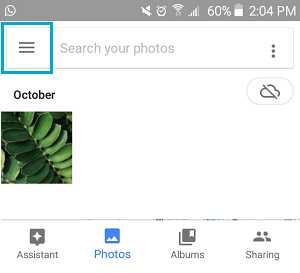
3 В появившемся меню выберите опцию Корзина.
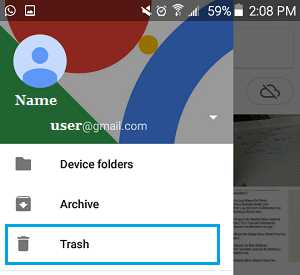
4 Выберите удаленное фото на экране Корзина, нажмите на него, а затем нажмите на меню в виде трех точек, расположенное в верхнем правом углу экрана.
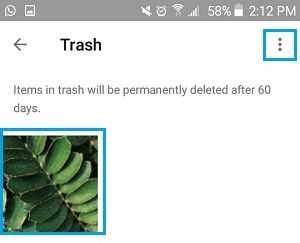
5 Затем нажмите на опцию Восстановить в появившемся небольшом меню.
Удаленное фото будет немедленно восстановлено назад в его исходное местоположение в приложение Фото.
Еще статьи из рубрики Руководства:
[решено] Как восстановить удаленные фотографии с планшета Samsung
Хотите восстановить удаленные фотографии с планшета Samsung, но не знаете как? Посмотрите этот пост, чтобы узнать, как восстановить удаленные фотографии с планшета Samsung за считанные минуты.
У меня есть Samsung Galaxy 2 10.1 Tab, но, к сожалению, я случайно удалил большинство своих ценных фотографий. Я не поддерживал их… о чем теперь очень сожалею. Есть ли способ восстановить свои фотографии? Спасибо!!!

Восстановление фотографий с планшета Samsung
У многих пользователей Samsung Galaxy Tab действительно случается ошибочное удаление фотографий.Обычно ваш первый выбор должен пойти к некоторым профессиональным поставщикам услуг по восстановлению данных, чтобы восстановить удаленные фотографии с планшетов Samsung. Но это очень дорого.
Итак, чтобы помочь людям быстро и по доступной цене восстанавливать удаленные фотографии с планшетов Samsung, мы настоятельно рекомендуем простое в использовании приложение для восстановления данных Android. И это PhoneRescue для Android. С его помощью вы можете самостоятельно вернуть свои удаленные фотографии с планшета Samsung.
Лучший инструмент для восстановления удаленных фотографий на планшете Samsung
PhoneRescue для Android, один из лучших на рынке инструментов для восстановления данных Android.Его настоятельно рекомендуют многие пользователи Android, которые успешно восстановили удаленные файлы на телефоне Android. А ниже приведены основные моменты восстановления фотографий с планшетов Samsung.
- Наивысший уровень успеха . Он помог более чем миллионам пользователей Samsung успешно восстановить потерянные фотографии на планшетах.
- Предварительный просмотр и выборочное восстановление . Это позволяет вам предварительно просмотреть удаленные фотографии перед восстановлением, и вы можете выбрать фотографии, которые вы больше всего предпочитаете для восстановления.
- Простота в использовании и быстрая скорость восстановления . Чтобы вернуть все ваши удаленные фотографии, потребуется всего несколько минут и 3 простых шага.
- Хорошо работает со всеми моделями Samsung . Он совместим со всеми планшетами Samsung, включая Samsung Galaxy tab 2/3/4 / Pro / S / A / E / S2 / S3 / S4. Помимо планшетов Samsung, он также поддерживает телефоны Samsung, Samsung Galaxy S9 / S8 / S7 / S6 / S5.
- поддерживает больше фотографий . Помимо фотографий, он также поддерживает восстановление удаленных сообщений WhatsApp, сообщений, контактов, видео, аудио, календаря и многого другого.
Как восстановить удаленные фотографии с планшета Samsung
Шаг 1. Запустите PhoneRescue для Android и подключите планшет Samsung.
Бесплатно загрузите PhoneRescue для Android на свой компьютер (ПК / Mac)> Установите и запустите> Подключите планшет Samsung к компьютеру с помощью кабеля USB.
Шаг 2. Сканирование удаленных фотографий на планшете Samsung.
На своей домашней странице выберите параметр «Фотографии»> нажмите кнопку «Далее» справа, чтобы отсканировать удаленные фотографии на вашем устройстве.
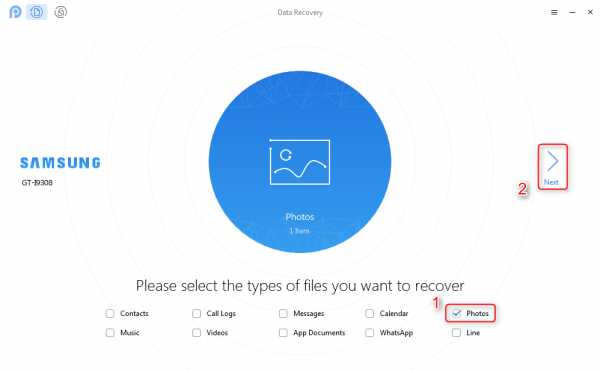
Как восстановить удаленные фотографии с планшета Samsung - Шаг 2
Шаг 3. Выберите текстовые сообщения для восстановления.
После завершения процесса сканирования будут отображены все удаленные фотографии. Выберите удаленные фотографии, которые вы хотите восстановить, затем нажмите кнопку «Восстановить», чтобы вернуть их сейчас.

Как восстановить удаленные фотографии с планшета Samsung - Шаг 3
Итог
Как видите, всего три шага, и вы можете легко восстановить удаленные фотографии с планшета Samsung с помощью PhoneRescue для Android.Напоминаем, что при загрузке этого инструмента восстановления данных - PhoneRescue для Android выберите правильную версию, которая подходит для ОС вашего устройства и марки.
Джой ТейлорЧлен команды iMobie, а также поклонник Apple, любит помогать большему количеству пользователей решать различные типы проблем, связанных с iOS и Android.
.Как восстановить потерянные / удаленные фотографии и видео с Samsung Galaxy
Многие пользователи Samsung Galaxy хотели бы в повседневной жизни снимать много фотографий и видео и хранить их на устройствах Samsung. Вы когда-нибудь случайно удаляли свои фотографии, видео и другие мультимедийные данные из Samsung galaxy S9, S8, S7, S6, S5 или форматировали хранилище мультимедиа? Не паникуйте! Android Data Recovery может решить вашу проблему простым и безопасным способом.
Не только восстановление удаленных файлов мультимедиа, Android Data Recovery также может восстанавливать контакты и файлы SMS, отформатированные или утерянные по другим причинам с различных мобильных телефонов.Дополнительная информация о Android Data Recovery:
1. Непосредственно восстанавливайте потерянные или удаленные фотографии, видео, аудиофайлы, контакты, сообщения, вложения сообщений, историю вызовов, WhatsApp, документы с телефона Samsung и другого смартфона Android или SD-карт внутри вашего устройства Android.2. Восстановите потерянные данные для телефона Android или SD-карты, независимо от того, были ли они потеряны из-за случайного удаления, восстановления заводских настроек, сбоя системы, забытого пароля, прошивки ПЗУ, рутирования и т. Д.
3.Предварительный просмотр и выборочная проверка, чтобы вернуть потерянные или удаленные фотографии, видео, сообщения, контакты и т. Д. Со смартфона Android.
4. Извлеките данные из мертвой / сломанной внутренней памяти телефона Samsung, исправьте проблемы с телефонной системой Samsung, такие как зависание, сбой, черный экран, вирусная атака, блокировка экрана и верните ее в нормальное состояние.
5. Поддерживаются почти все смартфоны и планшеты Android, такие как Samsung, HTC, LG, Huawei, Sony, Sharp, Windows phone и т. Д.
6. Читайте и извлекайте данные со 100% безопасностью и качеством.
Загрузите Android Data Recovery и попробуйте восстановить потерянные данные.
Шаги по восстановлению фотографий или видео с Samsung Galaxy
Примечание: После удаления фото и видео из своего Galaxy не делайте новых фото, видео или переносите на него новые документы, потому что эти удаленные файлы будут перезаписаны новыми данными.Шаг 1. Запустите Android Data Recovery и подключите Samsung к компьютеру.
Загрузите, установите и запустите Android Data Recovery на свой компьютер.Нажмите « Android Data Recovery », а затем подключите телефон Samsung Galaxy к компьютеру через USB-кабель.
Шаг 2. Включите отладку по USB.
Программа предложит вам « Включить отладку по USB » в трех различных ситуациях:- 1) Для Android 2.3 или более ранней версии : Войдите в «Настройки» <Нажмите «Приложения» <Нажмите «Разработка» <Отметьте «Отладка по USB»
- 2) Для Android 3.От 0 до 4.1 : войдите в «Настройки» <нажмите «Параметры разработчика» <проверьте «Отладка по USB»
- 3) Для Android 4.2 или новее : войдите в «Настройки» <Нажмите «О телефоне» <Коснитесь «Номер сборки» несколько раз, пока не появится сообщение «Вы находитесь в режиме разработчика» <Назад в «Настройки» <Нажмите «Параметры разработчика» <Установите флажок «Отладка по USB»
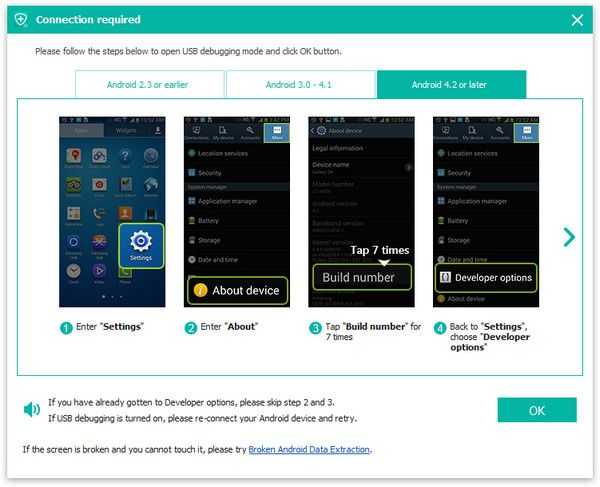
Шаг 3. Приступите к анализу и сканированию вашего Galaxy S.
Когда вы видите окна ниже, ваш Galaxy S был успешно подключен к программе. Теперь выберите тип файла « Gallery » и « Videos » и нажмите кнопку « Next » для анализа данных Galaxy S.Теперь перейдите к экрану своего телефона Galaxy, вы увидите всплывающий запрос. Просто нажмите кнопку « Разрешить » и « Запустить » один за другим, что позволит программе сканировать потерянные данные с вашего устройства.
Шаг 4. Предварительный просмотр и восстановление фото и видео с Samsung Galaxy.
Предварительно просмотрите восстанавливаемый файл в категории « Галерея » и « Видео » в левой части окна, затем отметьте файлы, которые вы хотите вернуть, и нажмите « Восстановить », чтобы сохранить их на своем компьютере.Законченный!
Теперь загрузите Android Data Recovery, чтобы попробовать!
Пожалуйста, включите JavaScript, чтобы просматривать комментарии от Disqus.комментарии предоставлены .
Как восстановить удаленные изображения на телефоне или планшете Samsung
- Вторник, 4 июня 2013 г.
Большинство пользователей телефонов или планшетов Samsung Galaxy хотели бы оснастить свой гаджет внешними SD-картами для хранения фотографий, музыки, видео и многого другого, поскольку их может быть недостаточно для внутреннего пространства для хранения таких медиафайлов. . Но если пространство для хранения достаточно велико, чтобы хранить файлы мультимедиа, они, конечно, также сохранят их на нем.Тем не менее, может случайно удалить некоторые изображения или другие файлы с SD-карты Samsung или с внутренней карты памяти . Столкнувшись с подобной ситуацией, вы можете растеряться. Продолжайте читать, и вы найдете решение.
Часть 1. Восстановление удаленных изображений с помощью компьютера
В этой части я расскажу, как восстановить удаленные данные как с внутренней карты памяти, так и с внешней SD-карты.Прежде всего, загрузите инструмент восстановления: Android Photo Recovery на свой компьютер, а затем следуйте инструкциям ниже.
1.1 Восстановление удаленных изображений с внутренней карты памяти
Шаг 1 Подключите Samsung к компьютеру
После загрузки и установки программы запустите ее на своем компьютере. Затем подключите устройство к ПК через соответствующий USB-кабель. Теперь вам нужно включить отладку по USB на вашем телефоне.
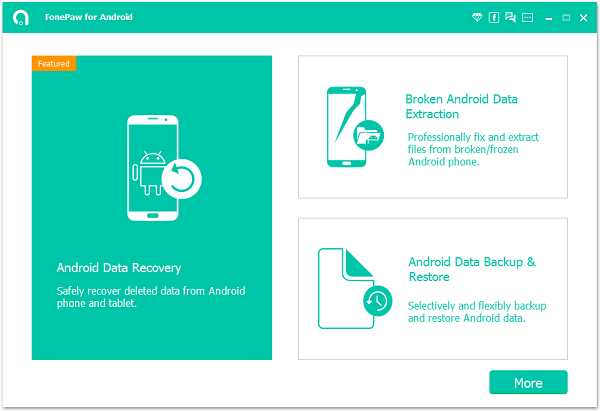
Шаг 2 Выберите данные для сканирования
После успешного подключения устройства вы можете выбрать тип файлов Android для сканирования.Пожалуйста, выберите «Галерея», если вы потеряли только свои фотографии Samsung. Это, конечно, сэкономит ваше время.
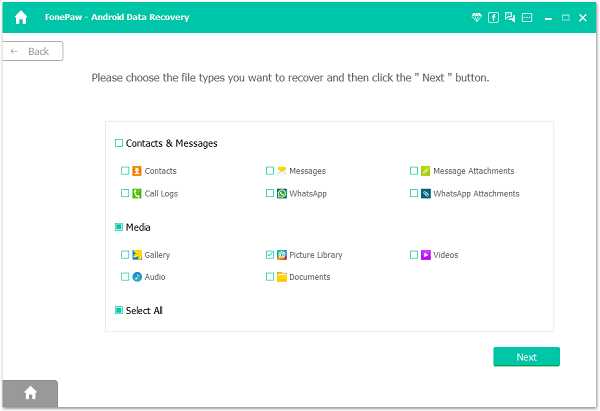
Шаг 3 Разрешить сканирование и анализ Samsung
После того, как ваше устройство будет обнаружено программой, на вашем устройстве появится следующее окно. Нажмите «Разрешить», чтобы программа могла сканировать ваше устройство на предмет утерянных данных.
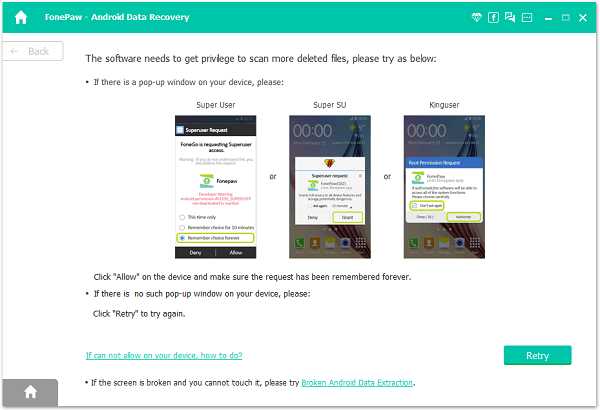
Шаг 4 Предварительный просмотр и получение фотографий Samsung
Перед восстановлением это Android Photo Recovery обеспечивает одновременный предварительный просмотр восстановленных изображений во время сканирования.Нажмите на восстанавливаемые файлы, перечисленные слева, и просмотрите их справа. Наконец, выберите файлы, которые нужно восстановить, и нажмите кнопку « Recover » внизу.
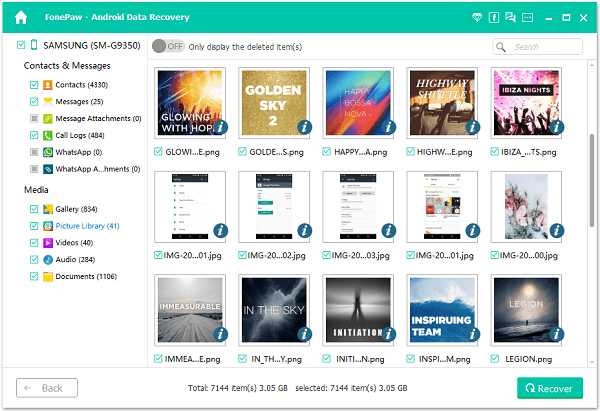
1.2 Восстановление удаленных изображений с внешней SD-карты
Шаг 1 Подключите SD-карту к компьютеру
Запустите Android Data Recovery и выберите в интерфейсе режим «Android SD Card Data Recovery». Затем вставьте SD-карту в устройство для чтения карт, подключите устройство для чтения к компьютеру и нажмите кнопку «Далее», чтобы перейти к следующему шагу.
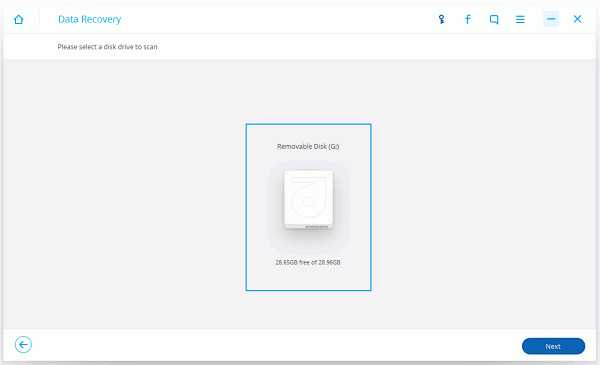
Шаг 2 Выберите режим сканирования
Пожалуйста, выберите режим сканирования хранилища, чтобы начать. Как видите, на ваш выбор предусмотрено три режима, просто выберите тот, который подходит для вашего случая.
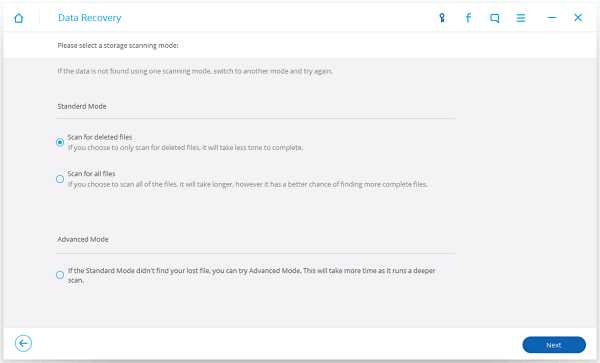
Шаг 3 Сканирование SD-карты
После этого программа начнет сканировать данные на вашей SD-карте. Пожалуйста, подождите немного терпеливо.
Примечание: Вы можете восстанавливать только фотографии, видео, аудио и документы с SD-карты.Если вы хотите восстановить другие данные, вам следует выполнить поиск телефонов Android.
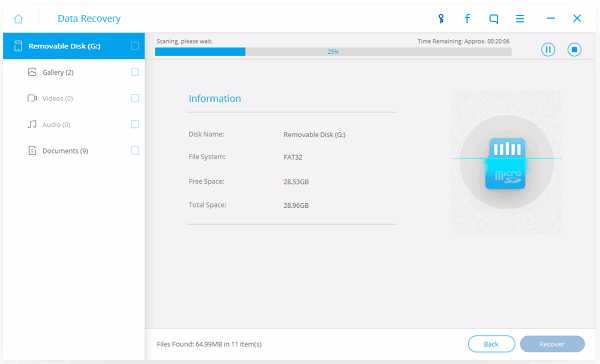
Шаг 4 Восстановление удаленных данных на компьютере
Когда программа завершит сканирование данных с SD-карты, вы сможете просмотреть файлы. Затем выберите те, которые хотите восстановить, нажав кнопку «Восстановить».

Часть 2. Восстановление удаленных изображений без компьютера
Но когда вы находитесь на улице и не можете достучаться до ПК, приложение Dumpster Photo & Video Restore может помочь, если вы хотите как можно скорее восстановить удаленные данные.Он позволяет восстанавливать случайно удаленный контент, включая изображения, видео, аудио и все распространенные типы файлов. Я дам вам краткое руководство по этому поводу:1. Загрузите и установите App Dumpster Photo & Video Restore на свой Android. Тогда запустите его.
2. Нажмите кнопку обновления в верхней части приложения, и позже вы увидите, что удаленные файлы будут отображаться на экране.
3. Нажмите на файл, который хотите восстановить, на некоторое время.
4. Нажмите кнопку предварительного просмотра, и вы сможете просмотреть удаленные файлы, после чего вы сможете восстановить их на своем Android, нажав кнопку восстановления.Работа сделана!
Как вы видите выше, вы можете выбрать два метода для восстановления удаленных изображений на Android. Но для Dumpster Photo & Video Restore функция восстановления сообщений и контактов в настоящее время недоступна . Поэтому рекомендуется Android Photo Recovery из-за его простых шагов и применимости. Кстати, чтобы предотвратить потерю данных Android, вы можете часто пытаться создавать резервные копии данных Android.
.[решено] 3 лучших метода восстановления данных с планшета Samsung
Сводка
Это будет паника, если вы потеряете важные данные на планшете Samsung, особенно связанные с вашей работой или учебой. Иногда это приводило к серьезным потерям. Но когда вы сможете получить из этой статьи 3 лучших метода восстановления данных планшета Samsung из этой статьи, вы больше не будете чувствовать себя ужасно при потере жизненно важных файлов. Перед восстановлением вам необходимо прекратить использование этого планшета Samsung и как можно скорее восстановить удаленные данные.Тогда ты, наверное, сможешь вернуть его.

Часть 1: Как восстановить удаленные файлы с планшета Samsung (Professional)
Лучше всего восстановить удаленные файлы из профессионального приложения. Это Samsung Tablet Data Recovery - Samsung Data Recovery - надежное приложение для вас. Он может быстро восстанавливать несколько данных и содержит множество типов. Итак, вот почему он надежен.
Ключевые особенности и сильные стороны Samsung Tablet Data Recovery:
1.С легкостью восстанавливайте удаленные данные с планшета Samsung.
2. Помимо планшета Samsung, он поддерживает восстановление Samsung Galaxy.
3. Широкий охват данных, позволяющий восстанавливать контакты, журналы вызовов, текстовые сообщения, фотографии, музыку, видео, документы и т. Д.
4. Вы можете использовать это приложение для резервного копирования данных с планшета Samsung и телефона Samsung на компьютер.
5. Используя USB-кабель, вы можете установить стабильное соединение между планшетом Samsung и ПК.
6. Пока загружается версия для Mac, она эффективно работает с компьютером Mac.
7. Подходит для большинства планшетов Samsung и телефонов Samsung, таких как Samsung Galaxy Tab S / Galaxy Tab 4 / Galaxy Tab S5e / Galaxy Tab S6 / Galaxy Tab A / Galaxy Tab A 8,0 / Galaxy Tab A 10.1 / Galaxy Book S / Galaxy View2, Samsung Galaxy S20 / S10 / S9 / S8 / S7 / S6 / S5, Samsung Note 10 + / Note 10 / Note 9 / Note 8 / Note 7, Samsung A50 / A10e / A20 и др. .
8. Поддержка многих других телефонов Android, таких как Sony Xperia 1 II / Xperia 1 / Xperia 5, HTC Wildfire R70 / Wildfire X / Desire 19s, Motorola Moto G Powerful / Razr / E6 / E6 Play / E5G8 Play / G8 Plus / One Zoom, Huawei, Vivo, OPPO, Xiaomi и так далее.
Загрузите это приложение Samsung Data Recovery бесплатно ниже.
Учебник по восстановлению удаленных данных с планшета Samsung:
Шаг 1. Подготовка к работе
Во-первых, вам необходимо загрузить и установить это приложение для восстановления планшетов Samsung на компьютер. Затем установите его и запустите программу.
Шаг 2. Подключите планшет Samsung к компьютеру
Во-вторых, подключите планшет Samsung к компьютеру с помощью кабеля USB.И нужно на планшете включить отладку по USB. Программа быстро проверит ваше устройство.
Шаг 3. Восстановление данных на планшете Samsung
- После подключения на экране отображаются типы данных с вашего планшета Samsung. Нажмите на значок « Next » и выберите один режим сканирования.
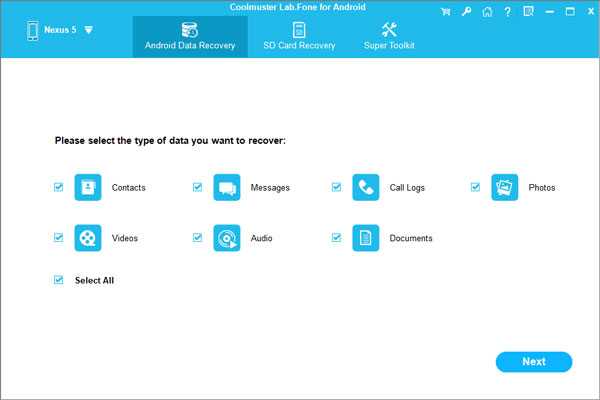
- После завершения вы можете увидеть список слева, содержащий содержимое планшета Samsung. Щелкнув по одному из них, вы можете выбрать удаленные данные.Наконец нажмите на кнопку « Recover ». Удаленные данные будут восстановлены на планшете Samsung.
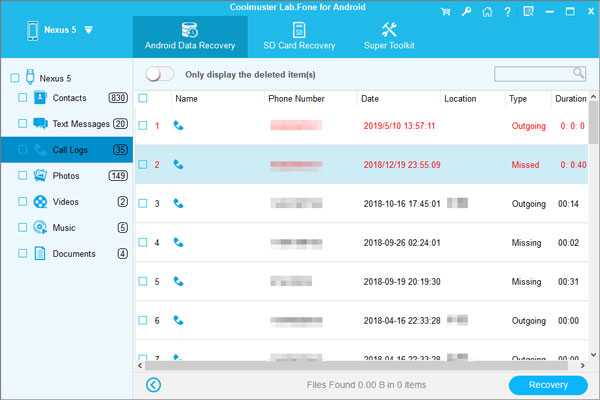
См. Также: Больно терять памятные фотографии с телефона Samsung, и нужно немедленно восстановить потерянные фотографии с Samsung. Это лучший момент для их восстановления.
, часть 2: как восстановить удаленные файлы на планшете Samsung с помощью Google Drive
Пользователи Google могут загружать файлы разных типов на Google Диск, который хорошо совместим с различными форматами данных.Это хорошие новости. Однако вы, возможно, обнаружите, что время от времени теряете свои файлы на Google Диске. Предполагается, что вы выбросили их в корзину, но вы полностью об этом забыли. Если вы находитесь в такой ситуации, вы можете получить советы по восстановлению удаленных файлов в этой части.
Бонус: Если вы удалили файлы в течение 60 дней, вы не можете восстановить их таким образом, потому что Google Диск сохраняет ваши удаленные файлы только в течение 60 дней.
Руководство по восстановлению удаленных файлов на планшете Samsung через Google Диск:
Шаг 1. Установите Google Диск
Прежде всего, проверьте свой планшет, чтобы убедиться, удаляете ли вы Google Диск и подключаете ли планшет Samsung к Wi-Fi.Если вы удалили Google Диск, загрузите и установите Google Диск из Google Play.
Шаг 2. Войдите на Google Диск
Коснитесь значка Диска, и вам нужно будет войти в свою учетную запись Google, файлы которой вы удалили в последний раз.
Шаг 3. Восстановление файлов из корзины
- При входе в систему вам нужно нажать на значок « Меню » в левом верхнем углу, это три горизонтальные линии. Затем нажмите в списке опцию « Trash », и вы увидите удаленные файлы на экране.
- Теперь выберите нужные удаленные файлы и щелкните значок « Restore ». Подождите немного, вы можете восстановить удаленные файлы на планшете Samsung.
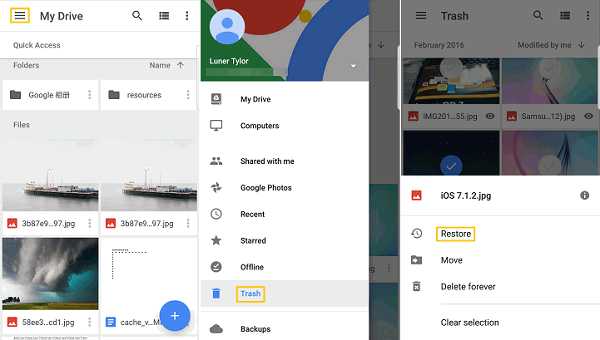
Читайте также: Если вы хотите сохранить новый номер из журнала вызовов, но удалили его не тем нажатием, как быстро восстановить удаленные журналы вызовов на Samsung? Давайте попробуем этими 4 способами.
Часть 3: Как восстановить удаленные данные на планшете Samsung с помощью кабеля USB
С помощью USB-кабеля можно в реальности восстановить удаленные данные на планшете Samsung.Но это не действует для контактов, истории звонков или текстовых сообщений. На самом деле, после резервного копирования медиафайлов с планшета Samsung на компьютер, даже если вы полностью удалили эти файлы на планшете Samsung, вы можете легко восстановить их с компьютера на планшет Samsung с помощью кабеля USB.
Вот как восстановить удаленные медиа-данные на планшете Samsung с помощью USB-кабеля:
Шаг 1. Подключите планшет Samsung к ПК
Сначала подключите планшет Samsung к ПК с помощью кабеля USB.Если будет предложено, вам лучше нажать на « Разрешить » на планшете.
Шаг 2: Откройте папку Samsung
Затем дважды щелкните значок « This PC ». В разделе «Устройства и диски » вы можете увидеть свое устройство Samsung, а затем ввести его.
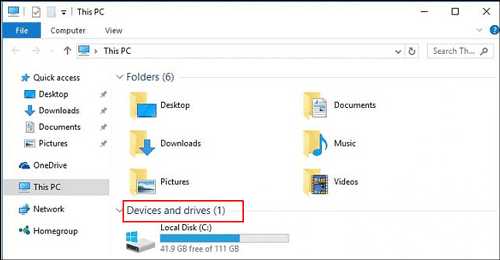
Шаг 3. Найдите файлы для восстановления
- На компьютере перейдите в папку, в которой хранятся файлы резервных копий, затем коснитесь одного файла и щелкните правой кнопкой мыши.Затем выберите в маленьком окне опцию « Copy ».
- После этого перейдите в папку планшета Samsung и вставьте туда скопированный файл. Вы восстановите файл на планшете Самсунг за считанные минуты.
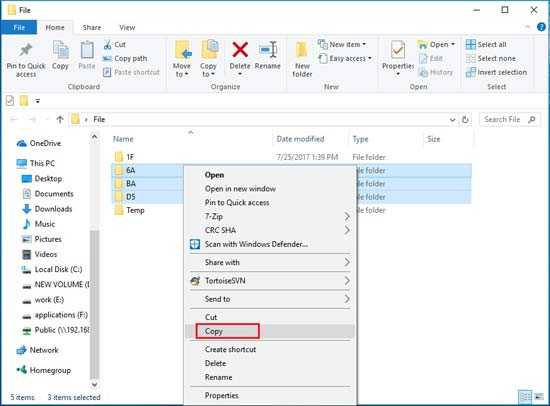
- Как предотвратить потерю данных с планшета Самсунг?
- В нашей повседневной жизни многие люди страдают от потери данных с мобильных устройств, таких как мобильный телефон и планшет, включая планшет Samsung.Причины - сброс к заводским настройкам, неправильное нажатие, обновление операционной системы и т. Д. Мы не можем подсчитать количество случаев, но мы можем что-то сделать, чтобы их уменьшить.
- С одной стороны, делайте регулярное резервное копирование на компьютере. Этот способ предназначен для медиафайлов.
- С другой стороны, вы можете загрузить профессиональный файловый менеджер Samsung для управления журналами вызовов, SMS, контактами и другими данными, резервную копию которых с помощью USB-кабеля нелегко.
- Используя эти два способа, вы сохраните свои данные в безопасности и не потеряете их легко.
Заключение
Нам так сложно найти 3 совета по восстановлению данных с планшетов Samsung, и мы надеемся, что вы сможете получить один полезный метод из этой статьи. Как зрелое приложение для восстановления планшетов Samsung - Samsung Data Recovery, оно будет предлагать профессиональные услуги после того, как вы его загрузите. Почему бы вам не попробовать это программное обеспечение?
Статьи по теме
Как восстановить потерянные данные с карты Samsung Micro SD
Samsung File Transfer для Mac - как передать файлы Samsung на Mac?
Как подключить телефон Samsung к ПК в 2019 году? - 5 простых способов
Samsung Data Transfer - Как перенести данные с Samsung на другое смарт-устройство?
4 практических метода: быстрая передача данных с Samsung на Huawei
Отличное руководство по полной и быстрой очистке телефона Samsung
.